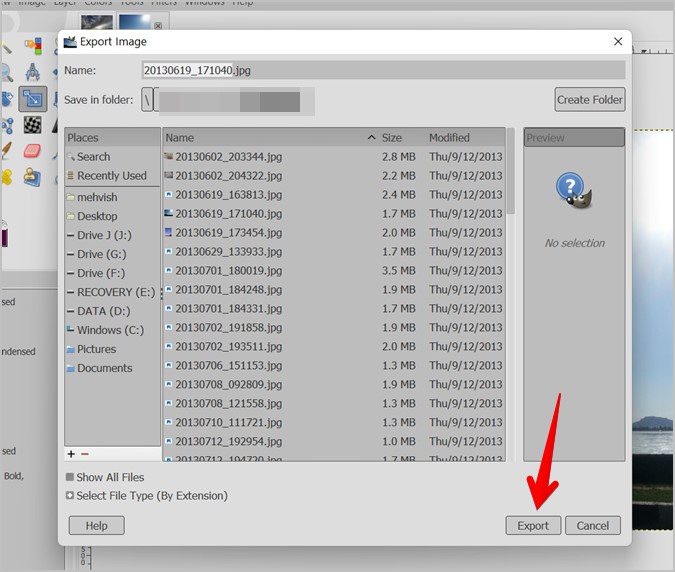GIMP est Free photo editor for PC . Si GIMP resizer quaerere conaris, nullum invenies. Hoc quia non est. Autem, id non velit, imagines in GIMP resize non potes. Utrum quaeris dimensiones imaginis mutare vel magnitudinem fasciculi, haec posta auxiliabitur tibi imagines in GIMP resize.
Incipiamus.
1. Quam mutare imaginem magnitudine mutando tabella amplitudo?
Multae paginae paginae et tabulae restrictiones in magnitudine imaginis habent. Si magnitudinem imaginis mutare voles, qualitatem eius reducere necesse est ut infra patebit.
1. Aperi imaginem in GIMP eundo to Tabularium> Open .
2. Cum imago in GIMP aperit, vade ad File > Export as .
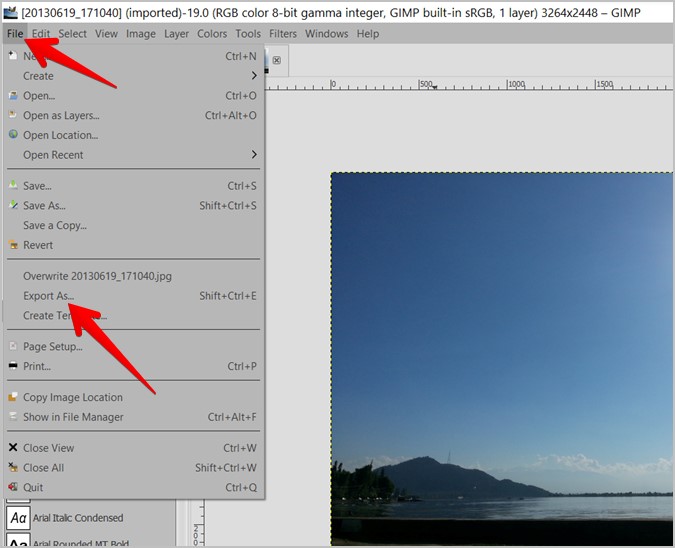
3. Imago exportationis dialogus aperietur. Typus nomen photo (vel uti) et sonum Exportare .
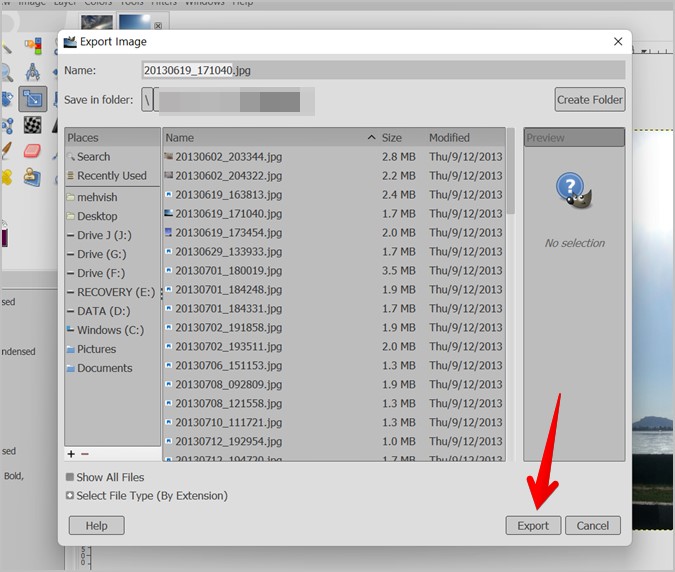
4. Per fenestram salutatus eris Imaginem export. Hic debes reducere valorem optionis qualis est Usura lapsus reducere magnitudinem imaginis. Click Exportare servare imaginem.
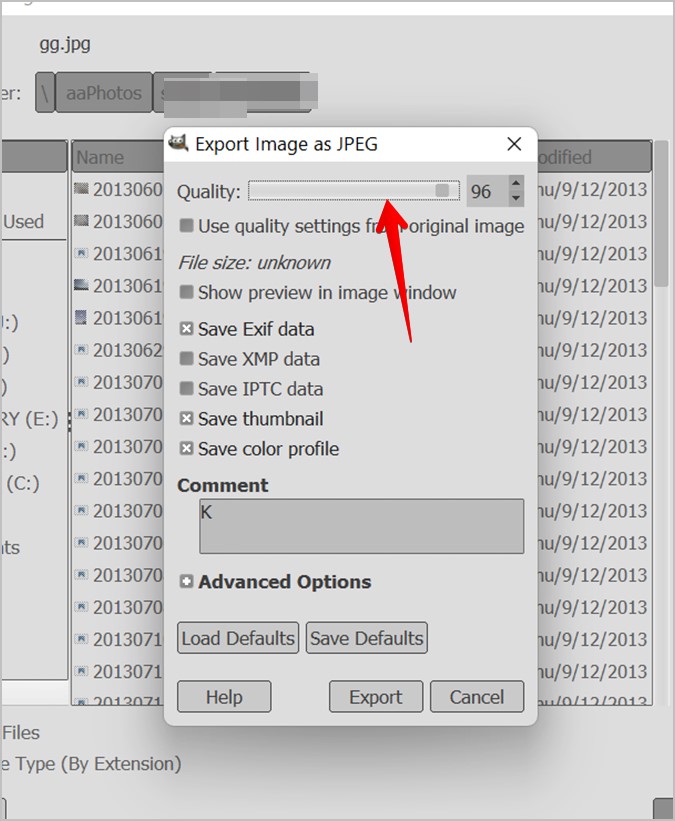
Indicium: do Perscriptio iuxta capacitatem monstrare praevisum in fenestra imaginis ad magnitudinem fasciculi ostende.
2. Quomodo magnitudinem imaginis mutet, mutato dimensio?
Imaginem resolutionem immutare potes tripliciter, ut infra patebit.
1. Using the Scale Tool
Imagines in GIMP resize, auxilium a te impetrare debes Scala Tool . Hic sunt gradus;
1 . Aperi imaginem desideratam in GIMP eundo to Tabularium> Open .
2. Click per optionem Picture in menu talea et eligere Scala imago ex indice.
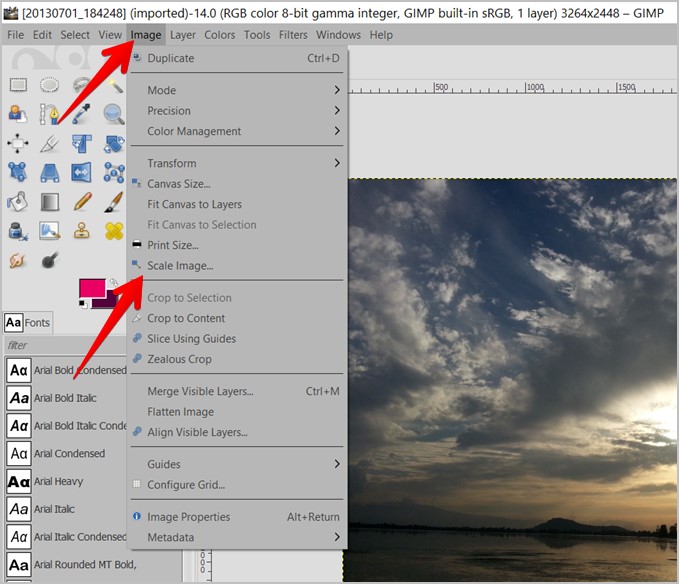
3. Imago fenestra Scala aperiet. Hic optio magnitudinis statuae cum duobus agris habebis: latitudinem et altitudinem. Moles defectus in elementa monstratur. Si vis eam in alia forma exhibere, preme in arca px dropdown et elige ex cento, inch, etc.
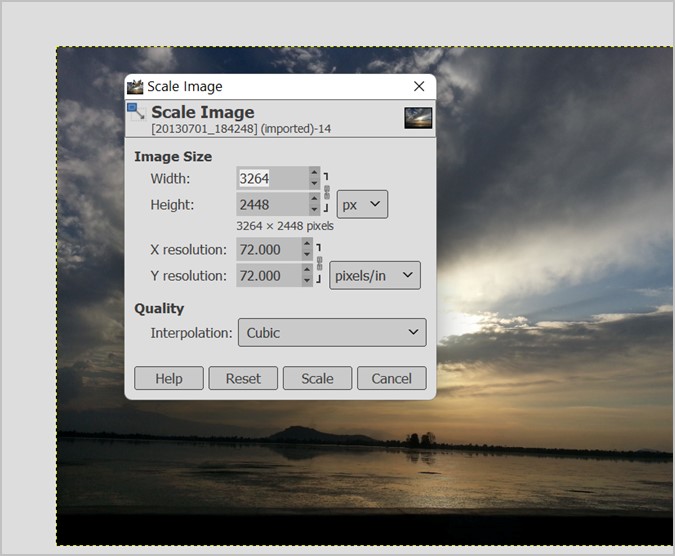
Intra dimensiones imaginum desideratae in campis Latitudo et Altitudo. Si magnitudinem imaginis minuere vis, dimensiones minus quam praesens numerus inire. Similiter, si vis ampliare imaginem, maioris pretii ingredere. Quaeso scias quod upgrading inveniatur in amissione imaginis qualitatis.
Alia rei ratio est comam memorare. Hoc facto, si unum valorem (latitudinis vel altitudinis) mutaveris, alter valor mutabitur proinde, inde in imagine quae non extendit aut comprimit modo impari. Aspectu tio clauditur per defaltam. Sisto, eligere iconem chordarum iuxta Latitudinem et altitudinem cippi. Reseranda est. Si non adest, preme catenam obstrue.
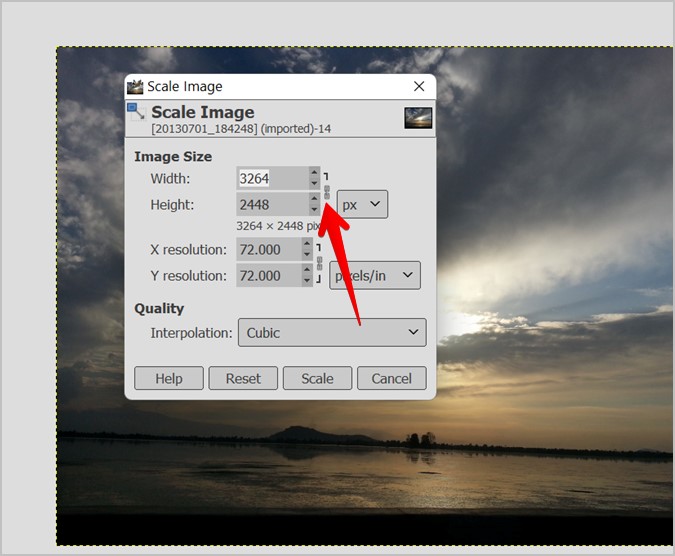
Serva qualitatem interpolationis ut cubicus. Sed si in imagine quamlibet corruptelam videris, alias interpolationis modos experire. Deprime puga pyga denique scale .
4. Servare imaginem in novo proposito, sonum File > Export as . Nomen Typus et imaginem qualitatem de qua in superiori modo describit.
2. Scala per murem
Etiam manually imaginem mus ope resize.
1. Imaginem onerantes in GIMP.
2. Click icon scale in toolbox vel uti keyboard brevis Trabea +S.
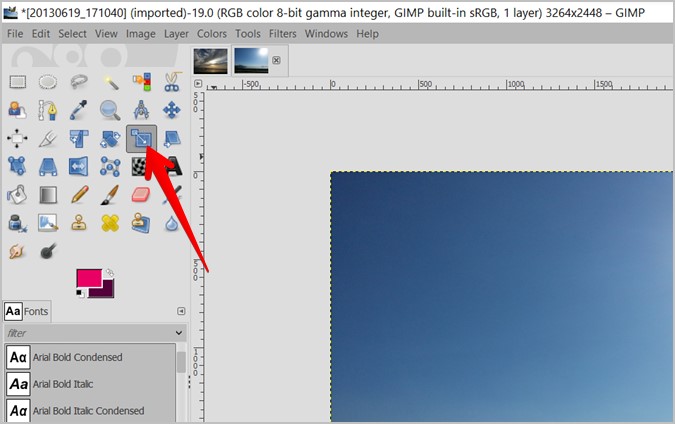
3. Tene Ctrl clavem et murem puga, et imaginem ab aliquo angulo intro trahe. Magnitudo imaginis decrescere pergit ut imaginem comprimas. Relinquere bullarum in desideravit magnitudo et click" Scale in fenestra pop. Similiter etiam exteriorem imaginem extende, ut augeat.
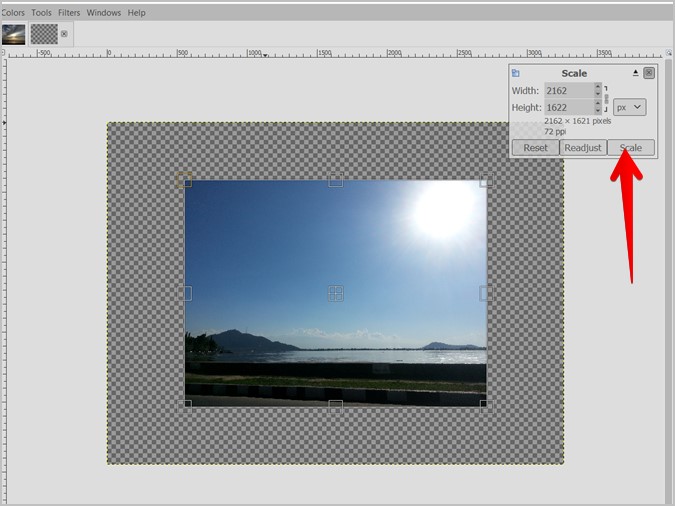
4. Cum magnitudinem imaginis minuis, carbasa blank infra eam videre potes. To remove, tap Imago > Seges Content .
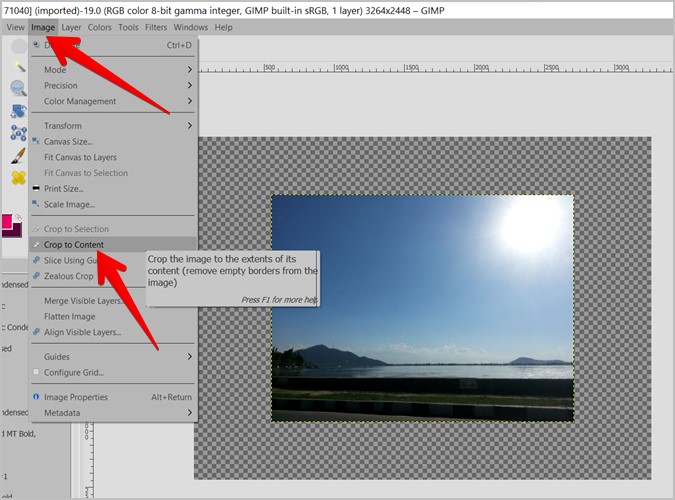
5. Click File > Export as servare imaginem.
3. Mutare Stratum Location
Si plures imagines imaginis stratas habes, superioribus modis directe utens, interdum totam imaginem resizet pro singulis iacuit iustus. Unam tantum tabulam imaginem resize potes adiuvante Instrumento Scale vel pluma scalae laminae utendo. Hae modi possunt etiam collages resize tuas.
nota Fac es lectus accumsan accumsan sit amet accumsan nec tristique accumsan. In eventum ut tristique accumsan, ius click in eam in, accumsan panel, ac eligere To New Layer option.
1. Using the Scale Tool
1. Stratum elige quod vis resize strepitando in eo in tabula Iaponensium.

2 . Cum electus, icon ICTUS scale in toolbox ad efficiendum illud.
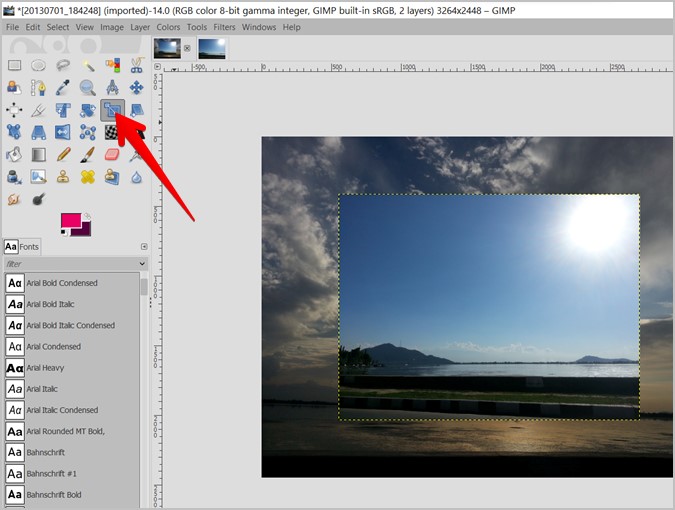
3. Optiones Scale videbis in tabella sinistra vel dextra. Locate tabulatum altera ad conversionem.
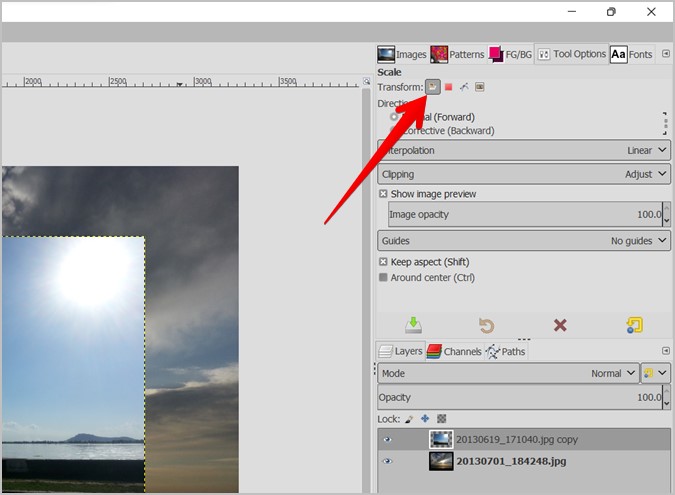
4. Nunc tene Ctrl clavem et pyga muris simul ac premunt vel extendunt imaginem marginibus utentes. Click a button Scale in pop-up fenestra. Tua resized erit accumsan.
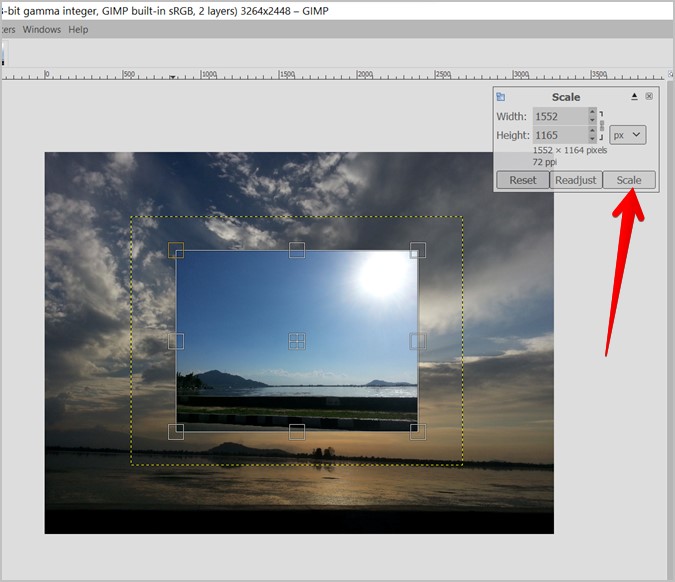
2. Using the Scala Stratum
1. Deprime tabulatum in tabula accumsan accumsan eligere illud.

2. Vade ad optionem stratum in menu talea et eligere Scala Layer ex indice.
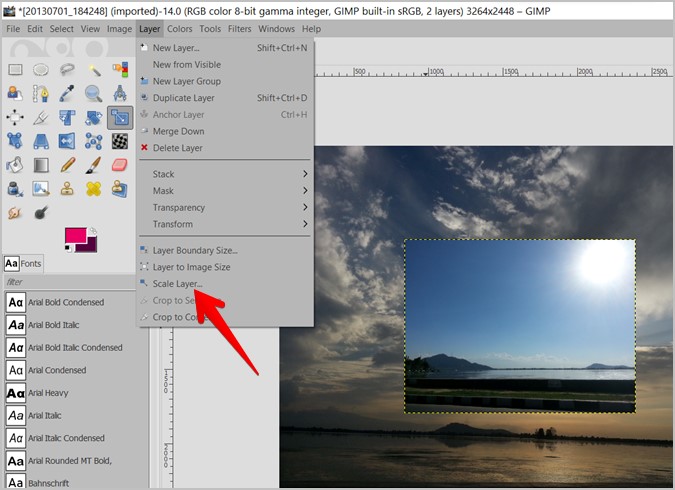
3. Intrant dimensiones novae imaginis in campis provisae. Fac ut iconem chordae claudas ad aspectum rationis conservandum. Click Scale .
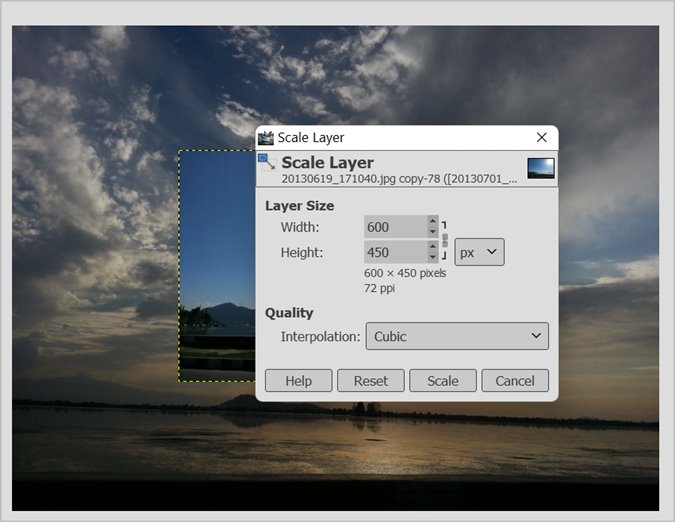
Similiter, magnitudinem imaginis alterius stratis mutare potes.
Conclusio: Resizing imagines in GIMP
Resipisci imaginem adiuvat si nimis parva vel magna est ad certum finem. Potes imaginem resize et alicubi in secunda imagine collocare, vel eandem imaginem pone in diversis dimensionibus diversis instrumentis socialibus adlevatis. nosse me